כיצד לתקן שגיאת שירות Steam
Miscellanea / / August 04, 2021
קִיטוֹר הפך לאחד משירותי הפצת המשחקים המקוונים ולקוחות התוכנה הנפוצים ביותר בענף המשחקים למחשבים אישיים. אם אתה גיימר במחשב, Steam הוא יעד חובה במערכת ההפעלה של Windows. החל מבחירת אלפי משחקי מחשב וכלה בשיתוף משחקים עם חבריך ועד משחקי מחשב בלקוח Steam, הכל נמצא בהישג ידכם כעת. אך אם אתה נתקל בשגיאת שירות Steam, תוכל לעקוב אחר המדריך הזה.
בכל פעם שמשתמשי לקוח Steam מנסים להפעיל את המשגר במחשב Windows, כמה מהם מקבלים הודעת שגיאה "רכיב שירות Steam אינו פועל כהלכה במחשב זה. התקנה מחדש של שירות Steam דורשת הרשאות מנהל. " כשמדובר בשגיאת שירות Steam, זה ממלא תפקיד מרכזי להפעלת Steam כראוי. ובכן, ישנן כמה סיבות אפשריות מאחורי נושא כזה.
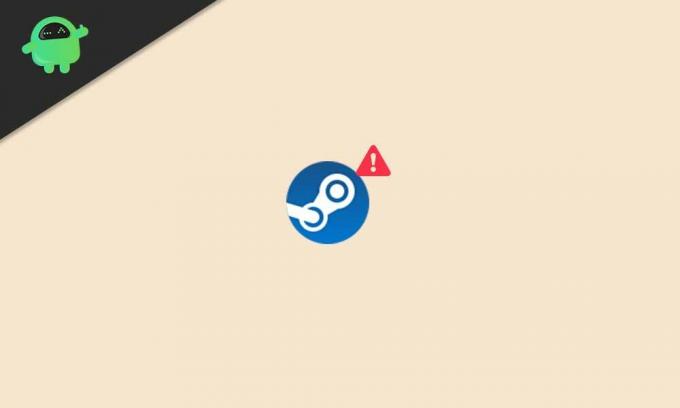
תוכן העמוד
-
כיצד לתקן שגיאת שירות Steam
- 1. הפעל מחדש את לקוח Steam
- 2. אתחל מחדש את המחשב האישי שלך
- 3. תן למנהל גישה ל- Steam
- 4. אפשר שירות קיטור
- 5. תיקון שירות הלקוחות של Steam
- 6. התקן מחדש את Steam
כיצד לתקן שגיאת שירות Steam
אם מדברים על שגיאה מסוימת זו, שירות Steam אינו פועל כהלכה במחשב שלך. לפעמים הפעלה מחדש פשוטה של המחשב או אפילו לקוח Steam עשויה לפתור בעיות כאלה לחלוטין. עם זאת, ייתכן שמשתמשים המושפעים מלקוחות Steam לא ימצאו שיטה נפוצה זו שימושית מספיק.
בעוד ששירות הקיטור עלול להישבר או להיפגם מסיבות מצערות. בתרחיש זה, עליכם לתקן אותו. הסיכויים גבוהים גם שלא תהיה לך גישה של מנהל מערכת להפעלת Steam או שהשירות לא פועל ברקע. כעת, מבלי לבזבז זמן נוסף, בואו ניכנס לשלבי פתרון הבעיות שלמטה.
1. הפעל מחדש את לקוח Steam
ראשית כל, עליך לנסות להפעיל מחדש את לקוח Steam במחשב Windows שלך כדי לפתור את שגיאת השירות כראוי. זה אחד התיקונים הנפוצים ביותר שהרבה משתמשים מושפעים מצאו שימושיים אך לא כולם עשויים למצוא את זה יעיל בתרחישים מסוימים.
2. אתחל מחדש את המחשב האישי שלך
ובכן, אם הפעלה מחדש של משגר Steam אינה עוזרת לך, נסה להפעיל מחדש את מחשב Windows שלך כדי להחיל שינויים. הקפד לסגור תחילה את כל היישומים הפועלים ואז להפעיל מחדש את המחשב האישי.
3. תן למנהל גישה ל- Steam
הפעלת התוכנית כמנהלת במחשב Windows שלך בהחלט מאפשרת לך לבצע פעולה חלקה כלשהי. אחרת, ייתכן שלא תוכל להפעיל את התוכנית אם אין לך גישת מנהל. לעשות את זה:
- אתר את קִיטוֹר קובץ exe או קיצור הדרך ו- מקש ימני על זה.
- עכשיו, לך אל נכסים לחץ על תְאִימוּת הכרטיסייה.

- הקלק על ה הפעל תוכנית זו כמנהל תיבת סימון כדי לאפשר זאת.
- לאחר מכן לחץ על להגיש מועמדות ואז בסדר כדי לשמור שינויים.
- לאחר שתסיים, הקפד להפעיל את משגר הקיטור כדי לבדוק את הבעיה.
4. אפשר שירות קיטור
אם אתה נתקל בכך ששירות Steam אינו פועל כהלכה או שלקוח Steam יש כמה בעיות בהפעלה שמשמעותו ששירות Steam מופסק או מושבת. ניתן להפעיל אותו שוב על ידי ביצוע השלבים הבאים:
פרסומות
- ללחוץ חלונות + R. מקשים כדי לפתוח את לָרוּץ תיבת דיאלוג.
- סוּג services.msc ופגע להיכנס לפתוח שירותים.
- כעת גלול מטה ברשימה וחפש שירות לקוחות Steam.
- לחץ לחיצה כפולה על שירות לקוחות Steam מהרשימה לפתיחה נכסים.

- לאחר מכן לחץ על אוֹטוֹמָטִי ובחר אותו מתוך סוג הפעלה אוֹפְּצִיָה.
- לחץ על להגיש מועמדות ואז בסדר כדי לשמור שינויים.
- אם במקרה, סוג ההפעלה כבר נבחר לאוטומטי אך השירות הופסק, פשוט לחץ על הַתחָלָה כפתור לחידושו.
- לאחר שתסיים, סגור את החלון והפעל מחדש את המחשב שלך כדי להחיל שינויים.
5. תיקון שירות הלקוחות של Steam
ניתן לתקן את שירות הלקוחות של Steam על ידי תיקון במחשב Windows שלך. אתה יכול לעשות זאת באמצעות פקודה פשוטה בחלון שורת הפקודה. זה בעצם יאפס את שירות הלקוחות של Steam ותוכלו להשתמש בו שוב ללא שום שגיאה.
- ללחוץ חלונות + R. מקשים כדי לפתוח את לָרוּץ תיבת דיאלוג.
- סוּג cmd ולחץ Ctrl + Shift + Enter מקשים להפעלתו עם גישת מנהל.
- כעת, עבור לתיקיית Steam המותקנת (מיקום) והעתק את הנתיב.
- הדבק אותו בשורת הפקודה שתיראה בערך כמו [כאן המיקום עשוי להשתנות במחשב שלך תלוי איפה שהתקנת אותו]
C: \ Program Files (x86) \ Steam \ bin \ SteamService.exe / תיקון
- ללחוץ להיכנס להוציא אותו לפועל.
- לאחר שתסיים, סגור את חלון שורת הפקודה ופתח מחדש את לקוח Steam במחשב שלך.
- אתה סיימת.
6. התקן מחדש את Steam
עם זאת, אם אף אחת מהשיטות לא עבדה בשבילך, נסה פשוט להסיר ולהתקין מחדש את לקוח Steam במחשב Windows שלך כמוצא אחרון. כדי לעשות זאת:
פרסומות
- ללחוץ Windows + I מקשים לפתיחה הגדרות Windows.
- לחץ על אפליקציות > גלול מטה אל רשימת האפליקציות המותקנות ואתר קִיטוֹר. [ניתן גם להקליד ישירות קיטור ולחפש אותו]

- לחץ על קִיטוֹר ובחר הסר התקנה.
- עקוב אחר ההנחיות שעל המסך כדי להשלים את תהליך הסרת ההתקנה.
- לאחר שתסיים, הקפד להפעיל מחדש את המחשב כדי לשנות את האפקטים.
- לאחר מכן, עבור אל דף אינטרנט להתקנת קיטור ותפסו את Windows שלכם.
- לסיום, פתח את Steam> היכנס לחשבון Steam שלך ואתה יכול להתחיל.
זהו זה, חבר'ה. אנו מקווים כי מדריך זה עזר לך. לשאלות נוספות, אל תהסס לשאול בתגובה למטה.



